iPhoneの音声入力だけで原稿を作ってみた
あるとき、深刻な深刻なけんしょう炎でキーボードが打てない状態になった。タイピングができなくても仕事ができる方法はないか、試行錯誤した結果、1番イケてると思ったのが、iPhoneの音声入力を使った方法だ。
私は昨年、非常に深刻なけんしょう炎になりました。膨大なメールのやりとり、毎日のように作成する提案書やプレゼン資料、夜や週末には原稿書き。あるとき私の右腕の肘は悲鳴をあげたのです。
整形外科に行き、痛み止めのステロイド注射を打ったこともありました。はりやお灸などを試したこともありました。しかし肘の痛みは引かず、痛みをこらえながらキーボードをタイプしていました。
そんなとき、「意外に音声入力という方法も使える」という記事を読みました。キーボードを打たずに入力できるのであれば、そんなに楽なことがない、と思った私はいろんな方法を試してみました。
その中で1番イケてる、と思った方法はiPhoneでした。iPhoneの使っている人ならキーボードに下図このような音声入力マークが出ているのを知っていることでしょう。しかし、これが意外にも使えるのです。実際に試してみればすぐに分かります(※)ちなみに、iPhoneで音声入力を使うには「設定」→「一般」で「Siri」をオンにしておく必要があります。
iPhone音声入力でスムーズに文章を作るコツ
例えば、メモやワープロを立ち上げて音声入力ボタンを押してしゃべってみてください。話しかけるときのコツは、あまり抑揚のないしゃべり方で、一定のスピードで話すことことです。
あまり、最初から長文を入力しようと思わないでください。なるべく文章を短く切って、少しずつ音声入力をすることをお勧めします。句読点は文章中に「てん」「まる」と挟み込めばOK。「・」や「「 」」などの記号も「なかぐろ」「かぎかっこ、かぎかっことじ」などと挟み込めば大丈夫です。さらに詳しい記号類の音声入力方法については、まとめサイトもありますので、参考にするとよいでしょう。
慣れてくると、数分以内に速いスピードで文章がすいすいと入力できるようになってきます。この原稿もほぼすべて音声入力で行っています。
音声入力の課題
ただし周りの雑音がうるさい環境では誤認識が多いため、静かな部屋で喋ることをお勧めします。
もちろん、指向性のマイクでしゃべればそうした誤認識は取り除くことができるでしょう。しかし、周囲に人がいる中でマイクに向かって音声入力をするのは気が引ける、というのが一般的。私も本当であれば新幹線や飛行機での移動中に、入力作業をしたいところなのですが、他人の目が気になって声を出せる雰囲気ではないのが難点です。
また文章を後から推敲(すいこう)したり編集したりするのも、音声入力の苦手とするところです。文章のクオリティーを上げるためブラッシュアップするには、やはり字面を見て、そのニュアンスを何度もかみ締めながら練りなおす必要があります。
いろいろと課題はありますが、この素晴らしいインプット機能はシチュエーションに応じて使い分ければ、大変生産性を上げることができるでしょう。例えば、
- 本を読みながら、重要なキーワードだけをメモに残す
- 散歩しながら、思い付いたアイデアや構想をメモに残す
- 領収書の整理とExcel入力(私は実際、これで入れてます)
手がふさがっているときに、文字や数字を入力したい場合にはうってつけです。ぜひ皆さんも面白いメモの方法を考えてみてはどうでしょう?
追伸:けんしょう炎はおかげさまで回復し、今は普通にキーボードが打てるようになりました。それでも、また悪化しないようになるべく音声入力も活用している今日このごろです。
関連記事
 さよならキーボード――音声と手書きの二刀流「ハイブリッド入力」
さよならキーボード――音声と手書きの二刀流「ハイブリッド入力」
7月下旬、左ヒジに激しい痛みを感じた筆者は、医者から「タイピングをやめなさい」と言われた。書籍の原稿が滞ってしまう。どうしよう……。そんな時に編み出したのが、音声入力とタブレットPCを組み合わせた「ハイブリッド入力」である。あなたのタブレットPC、遊ばせてないか――。 音声認識ソフトで英語学習するのだ
音声認識ソフトで英語学習するのだ
“英語の学習”というと、それこそ数限りなく方法があって、人によってお勧めするものも違います。ただし1つだけいえるのは、どの方法も継続してはじめて実を結ぶということ。続けられる方法から、変わった学習法まで、実践してきた2人が語ります。- 音声でググれるiPhoneアプリ「Google Mobile App」新版が公開
「Google Mobile App」最新版では、マイクから音声入力したキーワードをGoogle検索できる。  iPhoneかざすとお札の種類を読み上げ――財務省ら、視覚障害者向けアプリを開発
iPhoneかざすとお札の種類を読み上げ――財務省ら、視覚障害者向けアプリを開発
お札にiPhoneをかざすと、何円のお札かを音声で読み上げてくれる――。財務省と日本銀行、国立印刷局が目が不自由な人向けの券種識別アプリの開発に乗り出した。 iPhoneをリモコン代わりに――音声・動画をモニターに転送する「無線deエエ蔵mini for iPhone/iPad」
iPhoneをリモコン代わりに――音声・動画をモニターに転送する「無線deエエ蔵mini for iPhone/iPad」
サンコーは、iOS端末で再生する音声や動画を無線でモニターに出力する「無線deエエ蔵mini for iPhone/iPad」の発売を開始した。価格は9980円。
Copyright © ITmedia, Inc. All Rights Reserved.
アイティメディアからのお知らせ
人気記事ランキング
- 「コーディングはAI任せ」でエンジニアは何をする? AWSが示す、開発の新たな“主戦場”
- AIエージェントの10大リスクとは? OWASPが最新リストを公開
- 「従来の自動化ツールは硬直的で技術的」 新機能「Google Workspace Studio」はどれだけ手軽なのか
- Anthropic、「MCP」をLinux Foundation傘下AAIFへ寄付 “AIの健全な発展”に向けて
- PowerShellにリモートコード実行の脆弱性 Windows広範囲に影響
- 「人力では25億人の熱狂を支えられない」 NBAがAI活用パートナーにAWSを選んだワケ
- Google Gemini Enterpriseにゼロクリックの脆弱性 深刻な情報漏えいのリスク
- IT強者インドはなぜ生成AIの“派手な部分”に出てこないのか スタンスの違いが生む戦略の差
- IPA「DX動向2025」の裏側 DX人材が“お手並み拝見状態”に陥る構造的な理由
- ドローンいらず? 飛行動画作成できる「Google Earth Studio」登場
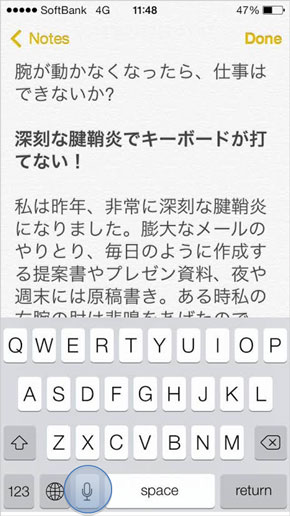 iPhoneではマイクアイコンが音声入力ボタン
iPhoneではマイクアイコンが音声入力ボタン